
Този софтуер ще поправи често срещаните компютърни грешки, ще ви предпази от загуба на файлове, злонамерен софтуер, отказ на хардуер и ще оптимизира вашия компютър за максимална производителност. Отстранете проблемите с компютъра и премахнете вирусите сега в 3 лесни стъпки:
- Изтеглете инструмента за възстановяване на компютъра Restoro който идва с патентованите технологии (патентът е наличен тук).
- Щракнете Започни сканиране за да намерите проблеми с Windows, които биха могли да причинят проблеми с компютъра.
- Щракнете Поправи всичко за отстраняване на проблеми, засягащи сигурността и производителността на вашия компютър
- Restoro е изтеглен от 0 читатели този месец.
Windows Live Mail беше един от най-често използваните настолни компютри имейл клиенти, но някои потребители са забравили за това. Тези, които не са, се борят по-често с различни грешки и грешки. Един от най-често срещаните проблеми е, че Live Mail не се показва правилно.
Грешката може да се срещне под различни форми. Windows Live Mail понякога показва, че имате нови имейли и щракването върху някой от тях обикновено трябва да разкрие съобщението в прозореца за предварителен преглед. Вместо това не показва нищо.
Други потребители описват как тялото на съобщението на Windows Live Mail също не показва никакъв текст. Бие ли някой от тези камбани?
След строги разследвания успяхме да идентифицираме колекция от методи, които помогнаха на потребителите на Windows Live Mail в подобна ситуация да разрешат този конкретен проблем. Нека разгледаме по-отблизо.
Какво мога да направя, когато Live Mail не се показва правилно?
1. Изпразнете папката с временни файлове

Един наистина лесен начин да накарате Windows Live Mail да се показва правилно отново е да изпразните папката с временни файлове. Тези файлове се съхраняват в така наречената папка Windows Temp.
Като общо правило, опитайте да го намерите на % userprofile% AppDataLocalTemp. Изтрийте всички файлове в него чрез Бутон за изтриване от Начално меню, след това рестартирайте Windows Live Mail.
Не можете да се отървете от временните файлове? След като изпълните тези лесни стъпки, ще ги изтриете като професионалист.
2. Превключете антивирусната защита на Изключена в Windows Security

Грешката ви също може да бъде причинена от антивирусна програма инсталиран в системата. Следователно деактивирането му може да ви помогне да изолирате проблема. Следвайте този път Започнете > Настройки> Актуализация и защита> Защита на Windows> Защита от вируси и заплахи> Управление на настройките.
Превключване Защита в реално време да се Изключено. Планираните сканирания ще продължат да се изпълняват и не се притеснявайте. Това е само временно действие.
Ако имате проблеми с отварянето на приложението Setting, погледнететази статия за решаване на проблема.
3. Направете промени в Program Directory, за да коригирате аномалиите на дисплея на Live Mail
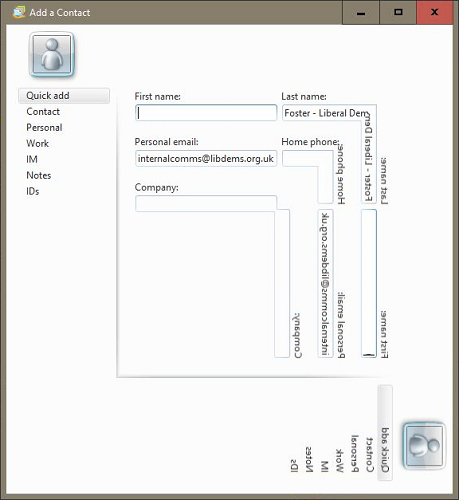
Ако средният прозорец има куп странни странични маркировки, които минават по дъното на същия прозорец, можете вместо това да опитате това.
копие d3d10level9.dll от Windows 10 Версия 1709 в Директория на програмата на Windows Live Mail на текущата ви версия на Windows 10. Следвайте този път C: Програмни файлове Windows LiveMail да отида там.
4. Активирайте HTML съдържание, когато Windows Live Mail не показва изображения

Когато имейлите, които съдържат изображения или фотографии, показват само текст и никакви изображения, препоръчваме ви да отворите Windows Live Mail. След това следвайте този път Опции> Опции за безопасност> Защита.
Под Изтеглете заглавието на изображения, премахнете отметката от квадратчето до Блокирайте изображения и друго външно съдържание в HTML имейл. Не правете нищо по отношение на отметката от полето по-долу Показване на изображения и външно съдържание, изпратени от имейл адреси, в моя списък с безопасни податели.
Можете също да отидете на Инструменти> Опции> Четене да се уверите Прочетете всички съобщения в обикновен текст също не е проверено.
5. Деинсталирайте и преинсталирайте акаунта

Последната инстанция е да деинсталирате и преинсталирате Windows Live Mail. За това намерете своя път Контролен панел > Програми и функции > щракнете с десния бутон върху Windows Live Mail. Изберете Деинсталиране> Премахване на една или повече програми на Windows Live.
След като бъде деинсталиран, сега инсталирайте същото. След това рестартирайте компютъра и проверете дали Windows Live Mail отново се показва правилно.
Не можете да отворите контролния панел? Разгледайте това ръководство стъпка по стъпка, за да намерите решение.
След като изпълните всички стъпки, описани в това ръководство, вашата Windows Live Mail трябва отново да започне да работи според очакванията.
Не забравяйте да оставите други въпроси или предложения, които може да имате в раздела за коментари по-долу.
ПРОЧЕТЕТЕ СЛЕДВАЩО:
- Поправка: Грешка в Windows Live Mail 0x8007007A в Windows 10
- Какво да направя, ако контактите на Windows Live Mail изчезнат
- Windows Live Mail не се свързва с Gmail? Опитайте тази
 Все още имате проблеми?Поправете ги с този инструмент:
Все още имате проблеми?Поправете ги с този инструмент:
- Изтеглете този инструмент за ремонт на компютър оценени отлично на TrustPilot.com (изтеглянето започва на тази страница).
- Щракнете Започни сканиране за да намерите проблеми с Windows, които биха могли да причинят проблеми с компютъра.
- Щракнете Поправи всичко за отстраняване на проблеми с патентованите технологии (Ексклузивна отстъпка за нашите читатели).
Restoro е изтеглен от 0 читатели този месец.


